ஒரு தகவல் தொழில்நுட்ப நிபுணராக, பிழை செய்தி |_+_| பொதுவான ஒன்றாகும்.
ஹெச்பி மடிக்கணினிக்கான சிறந்த வயர்லெஸ் சுட்டி
கணினியின் ஐபி முகவரி மாற்றப்படும் போது இந்த பிழை பொதுவாக ஏற்படுகிறது, ஆனால் கணினி மறுதொடக்கம் செய்யப்படவில்லை.
இந்த பிழையை சரிசெய்ய, கணினியை மறுதொடக்கம் செய்யுங்கள். இது கணினி அதன் ஐபி முகவரியை புதுப்பிக்க அனுமதிக்கும் மற்றும் |_+_| சரியாக வேலை செய்ய.
இந்தப் பிழையை நீங்கள் தொடர்ந்து பார்த்தால், உங்கள் நெட்வொர்க் அடாப்டரில் சிக்கல் இருக்கலாம். அடாப்டரை மீட்டமைக்க முயற்சிக்கவும் அல்லது கூடுதல் உதவிக்கு உங்கள் தகவல் தொழில்நுட்பத் துறையைத் தொடர்பு கொள்ளவும்.
ஐபி முகவரியைப் புதுப்பிக்க முடியவில்லையா? பிழை கிடைக்கும் எந்த அறுவை சிகிச்சையும் செய்ய முடியாது, மீடியா முடக்கப்பட்டுள்ளது நீங்கள் ஓடும்போது ipconfig/update ? உங்கள் விண்டோஸ் சிஸ்டத்தில் இந்தப் பிழையை நீங்கள் எதிர்கொண்டால், தீர்வு காண இந்தக் கட்டுரையைப் படிக்கவும்.

IPCONFIG /RELEASE மற்றும் IPCONFIG /RENEW கட்டளைகள் எவ்வாறு செயல்படுகின்றன?
IPCONFIG /RELEASE மற்றும் IPCONFIG /RENEW கட்டளைகள் பெரும்பாலான IP முகவரி சிக்கல்களைத் தீர்க்க உதவும்.
- IPCONFIG/வெளியீடு நீங்கள் தற்போதைய குத்தகைக்கு விடப்பட்ட IP முகவரியை அகற்ற விரும்புகிறீர்கள் என்று சேவையகத்திற்குத் தெரிவிக்கிறது.
- IPCONFIG/புதுப்பிப்பு கட்டளை என்பது புதிய ஐபி முகவரிக்கான சேவையகத்திற்கான கோரிக்கையாகும்.
IPconfig / புதுப்பித்தல் வேலை செய்யவில்லையா? ஐபி முகவரியைப் புதுப்பிக்க முடியவில்லையா?
வயர்லெஸ் இணைப்பு, நெட்வொர்க் அடாப்டர், ஐபி முகவரி அங்கீகாரம் போன்றவற்றில் உள்ள சிக்கல்கள் உட்பட பல்வேறு காரணிகள் பிழையை ஏற்படுத்தலாம். சிக்கலைத் தீர்க்க பின்வரும் தீர்வுகளை வரிசையாக முயற்சிக்கவும்:
- வயர்லெஸ் இணைப்பு வழக்கை தனிமைப்படுத்தவும்
- திசைவி அமைப்புகளை மீட்டமைக்கவும்
- உங்கள் மோடம்-ரௌட்டர்-கணினியை அணைத்து மீண்டும் இயக்கவும்.
- நெட்வொர்க் அடாப்டர் ட்ரபிள்ஷூட்டரை இயக்கவும்.
- Winsock கோப்பகத்தை மீட்டமைக்கவும்
- பிணைய மீட்டமைப்பை இயக்கவும்
- பொது வயர்லெஸ் மற்றும் இணைய சரிசெய்தல்
எந்த அறுவை சிகிச்சையும் செய்ய முடியாது, மீடியா முடக்கப்பட்டுள்ளது
1] வயர்லெஸ் இணைப்பு பெட்டியை தனிமைப்படுத்தவும்
திசைவிக்கும் கணினிக்கும் இடையே உள்ள இயற்பியல் வயர்லெஸ் இணைப்பில் சிக்கல் இருந்தால், கணினி அளவிலான தீர்வு எதுவும் செயல்படாது. எனவே, வேறு ஏதேனும் சரிசெய்தல் படிநிலையைத் தொடர்வதற்கு முன், வயர்லெஸ் இணைப்புப் பகுதியைச் சரிசெய்யவும்.
திசைவி மற்றும் கணினிக்கு இடையில் ஏதேனும் குறுக்கீடுகளை அகற்றவும் தண்ணீர் பாட்டில்கள், மற்ற வயர்லெஸ் சாதனங்கள் , போன்றவை. மேலும், உங்கள் வீட்டில் தடிமனான சுவர்கள் இருந்தால், உங்கள் கணினி இருக்கும் அதே அறையில் ரூட்டரை வைக்கவும் அல்லது வயர்லெஸ் எக்ஸ்டெண்டரைப் பயன்படுத்தவும்.
இந்த படிகள் உதவவில்லை என்றால், பயன்படுத்தி திசைவிக்கு கணினியை இணைக்க முயற்சிக்கவும் பிணைய கேபிள் வயர்லெஸ் இணைப்பு மூலம் காரணத்தை தனிமைப்படுத்த.
2] திசைவி அமைப்புகளை மீட்டமைக்கவும்
ஒரே திசைவியுடன் பல கணினிகள் இணைக்கப்பட்டிருக்கும் போது நீங்கள் சிக்கலைச் சந்தித்தால், அந்தச் சிக்கல் திசைவியிலேயே இருக்கலாம். இந்த வழக்கில், நீங்கள் திசைவியை மறுதொடக்கம் செய்யலாம். பெரும்பாலான திசைவிகளுக்கு இரண்டு மீட்டமைப்பு விருப்பங்கள் உள்ளன. ஒன்று GUI வழியாக மென்மையான மீட்டமைப்பு மற்றும் மற்றொன்று இயற்பியல் சாதனம் வழியாக கடின மீட்டமைப்பு ஆகும். மென்மையான மீட்டமைப்பு செயல்முறைக்கு உங்கள் திசைவி உற்பத்தியாளரைத் தொடர்பு கொள்ளவும். பின்வருமாறு உங்கள் ரூட்டரில் கடின மீட்டமைப்பைச் செய்யலாம்.
- சிறிய துளைக்குள் செல்லும் அளவுக்கு கூர்மையான ஒரு முள் கொண்டு வாருங்கள்.
- காசோலை மீட்டமை திசைவிக்கு பின்னால் துளை.
- மீட்டமைக்கும் துளைக்குள் ஒரு முள் செருகவும் மற்றும் 5-10 விநாடிகளுக்கு அதை துளைக்கவும். ரூட்டரில் உள்ள அனைத்து விளக்குகளும் ஒளிரும் என்பதை நீங்கள் கவனித்தவுடன், அது இருந்தது என்பதை நீங்கள் அறிவீர்கள் மீட்டமை .
இப்போது இயல்புநிலை அமைப்புகளைப் பயன்படுத்தி உங்கள் கணினியுடன் திசைவியை இணைக்க முயற்சிக்கவும். SSID மற்றும் கடவுச்சொல் .
3] உங்கள் மோடம்-ரூட்டர்-கணினியை ஆஃப் செய்து மீண்டும் இயக்கவும்.
உங்கள் கணினியில் APIPA IP முகவரியை நீங்கள் சந்தித்தால், பிற IP தொடர்பான சிக்கல்கள் தொடரும். உங்கள் திசைவி மற்ற சாதனங்களுடன் நன்றாக இணைக்கப்பட்டாலும் இது நடக்கும். இந்த வழக்கில், நீங்கள் மோடம்-திசைவி-கணினி கலவையை அணைத்து மீண்டும் இயக்கலாம். செயல்முறை பின்வருமாறு.
- அணைக்க மோடம், திசைவி மற்றும் கணினி .
- இயக்கவும் மோடம் அனைத்து குறிகாட்டிகளும் நிலையானதாக இருக்கும் வரை காத்திருக்கவும்.
- இப்போது இயக்கவும் திசைவி அனைத்து குறிகாட்டிகளும் நிலையானதாக இருக்கும் வரை காத்திருக்கவும்.
- இறுதியாக இயக்கவும் கணினி மற்றும் சிக்கல் தீர்க்கப்பட்டதா என சரிபார்க்கவும்.
4] நெட்வொர்க் அடாப்டர் ட்ரபிள்ஷூட்டரை இயக்கவும்.
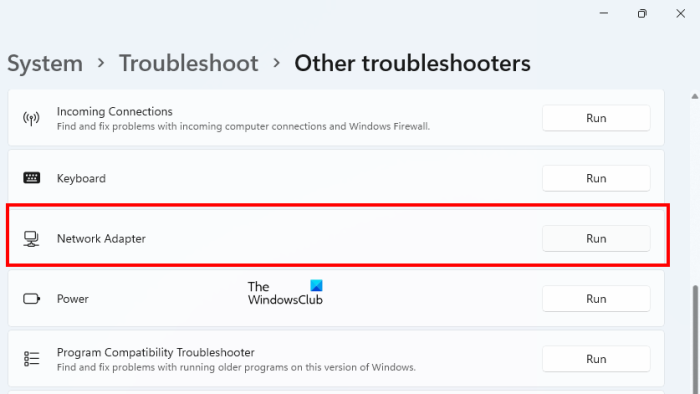
Network Adapter Troubleshooter என்பது உங்கள் கணினி மற்றும் இணைக்கப்பட்ட பிணைய சாதனங்களுக்கு இடையேயான பிணைய இணைப்புச் சிக்கல்களைச் சரிபார்க்கும் ஒரு சிறந்த கருவியாகும். அது முடிந்தால் அந்த சிக்கல்களை சரிசெய்கிறது. நெட்வொர்க் அடாப்டர் ட்ரபிள்ஷூட்டரை இயக்குவதற்கான செயல்முறை பின்வருமாறு.
- தொடக்க பொத்தானை வலது கிளிக் செய்து தேர்ந்தெடுக்கவும் அமைப்புகள் மெனுவிலிருந்து.
- IN அமைப்புகள் ஜன்னல், செல்ல சிஸ்டம் > பிழையறிந்து > மற்ற சரிசெய்தல் .
- அச்சகம் ஓடுதல் தொடர்புடைய நெட்வொர்க் அடாப்டர் ட்ரபிள்ஷூட்டர் .
- சரிசெய்தல் அதன் வேலையை முடித்த பிறகு, நீங்கள் கணினியை மறுதொடக்கம் செய்யலாம்.
5] Winsock கோப்பகத்தை மீட்டமைக்கவும்
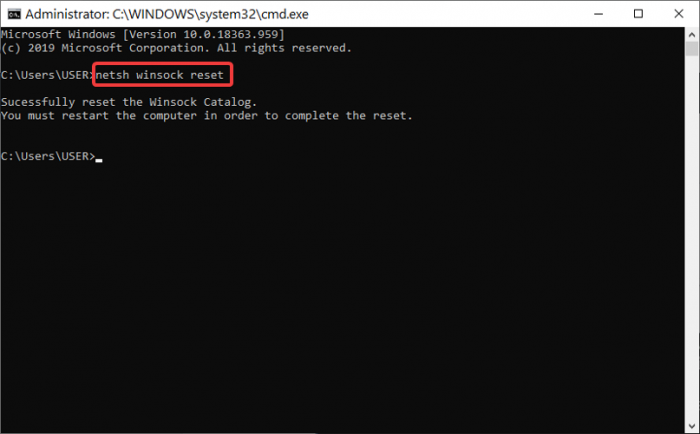
Winsock API ஆனது இணையத்திற்கும் பயன்பாட்டிற்கும் இடையேயான தொடர்பைக் கட்டுப்படுத்துகிறது. அது சிதைந்திருந்தால், பின்வருவனவற்றைக் கொண்டு Winsock ஐ மீட்டமைக்கலாம்.
தேடு கட்டளை வரி IN விண்டோஸ் தேடல் பட்டி .
அச்சகம் நிர்வாகியாக செயல்படுங்கள் திறக்க வலது பேனலில் உயர்த்தப்பட்ட கட்டளை வரி ஜன்னல்.
IN உயர்த்தப்பட்ட கட்டளை வரி சாளரத்தில், பின்வரும் கட்டளைகளை நகலெடுத்து ஒட்டவும் மற்றும் கிளிக் செய்யவும் நுழைகிறது ஒவ்வொரு கட்டளைக்குப் பிறகு.
14А4К52Д9Ф2Д243АК98БFD6СЕ2349EE5533ААА96கட்டளைகளை இயக்கிய பின் கணினியை மறுதொடக்கம் செய்து விவாதத்தில் சிக்கலை தீர்க்கிறதா என சரிபார்க்கவும்.
6] பிணைய மீட்டமைப்பை இயக்கவும்
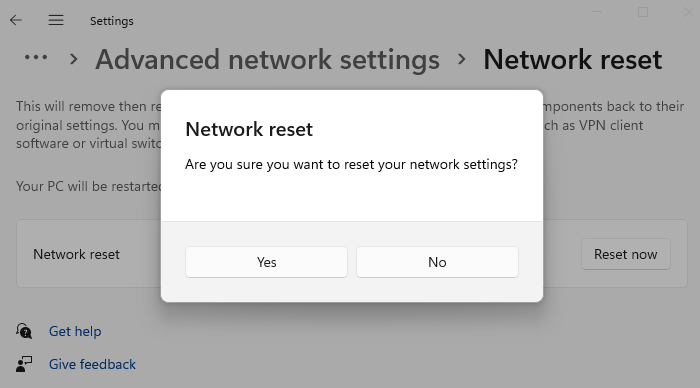
பிணைய மீட்டமைப்பை இயக்கவும், அது உங்களுக்கு வேலை செய்கிறதா என்று பார்க்கவும்
7] பொது வயர்லெஸ் & இணையச் சரிசெய்தல்
மேலே குறிப்பிட்டுள்ள தீர்வுகள் வேலை செய்யவில்லை என்றால், வயர்லெஸ் இணைப்புகள் மற்றும் இணைய இணைப்புக்கான உலகளாவிய சரிசெய்தலை நீங்கள் முயற்சி செய்யலாம்.
போன்ற படிகள் IPv6 ஐ முடக்கு மற்றும் பிணைய மீட்டமைப்பு ஒரு விவாதத்தில் சிக்கலைத் தீர்ப்பதில் மிகவும் உதவியாக இருக்கும்.
விண்டோஸ் கணினியில் DNS தற்காலிக சேமிப்பை எவ்வாறு அழிப்பது?
சிவத்தல் டிஎன்எஸ் கேச் ஒரு விண்டோஸ் கணினியில் சிதைந்த பிரச்சனையை தீர்க்க உதவுகிறது டிஎன்எஸ் தற்காலிக சேமிப்பு. சிதைந்த கோப்பு டிஎன்எஸ் கேச் பல இணையதளங்களை அணுகுவதை தடுக்கிறது. உங்கள் கணினியில் DNS தற்காலிக சேமிப்பை அழிக்க, கட்டளையை இயக்கவும் IPCONFIG / FLUSHDNS IN உயர்த்தப்பட்ட கட்டளை வரி ஜன்னல்.















